PAINTER11所有快捷键
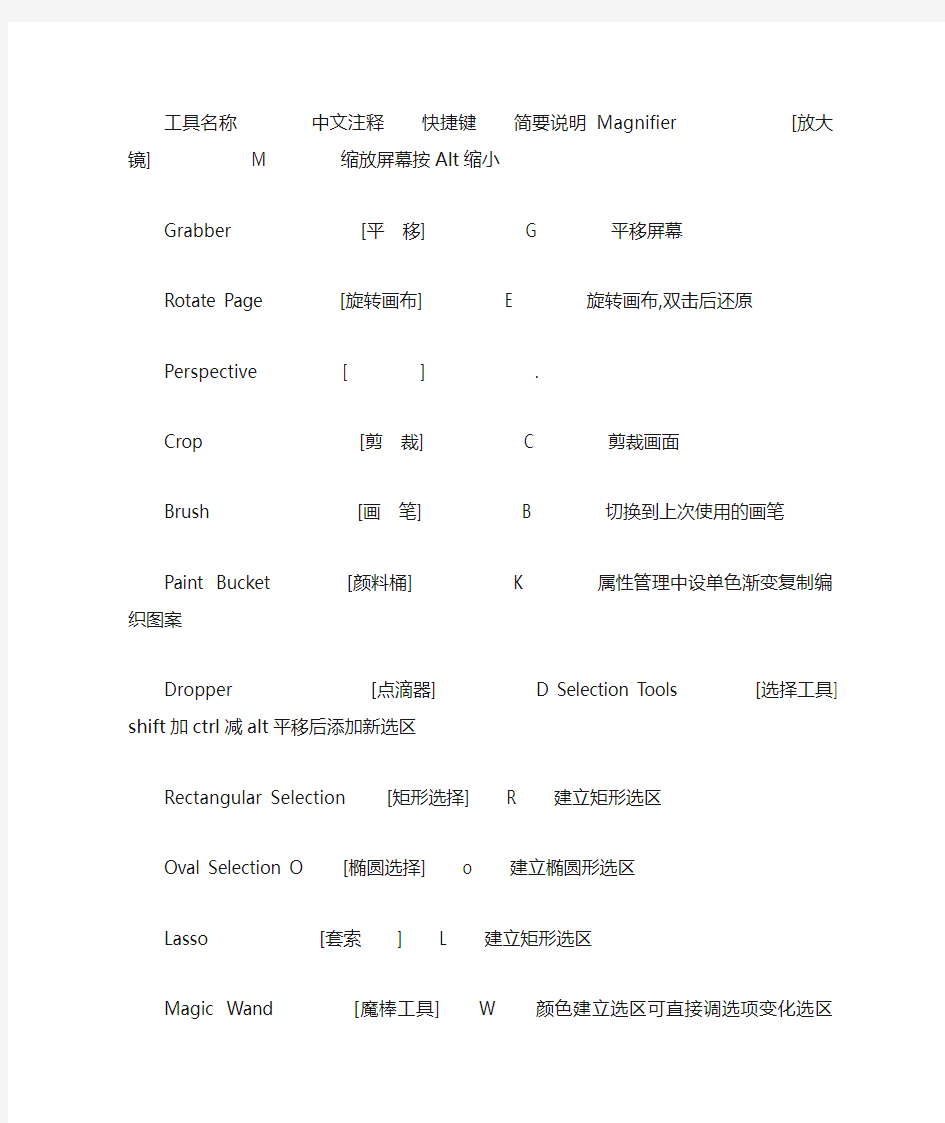

工具名称中文注释快捷键简要说明Magnifier
[放大镜] M 缩放屏幕按Alt缩小
Grabber [平移] G 平移屏幕
Rotate Page [旋转画布] E 旋转画布,双击后还原Perspective [ ] .
Crop [剪裁] C 剪裁画面
Brush [画笔] B 切换到上次使用的画笔Paint Bucket [颜料桶] K 属性管理中设单色渐变复制编织图案
Dropper [点滴器] D Selection Tools [选择工具] shift加ctrl减alt平移后添加新选区
Rectangular Selection [矩形选择] R 建立矩形选区
Oval Selection O [椭圆选择] o 建立椭圆形选区
Lasso [套索] L 建立矩形选区
Magic Wand [魔棒工具] W 颜色建立选区可直接调选项变化选区Adjuster Tools [调节工具]
Layer Adjuster [图层调节] F 拖动选区变为新图层无选区作用整层
Selection Adjuster [选区调节] S 调节选区形状
Shape Selection [形状选择] H 选择矢量图形Shape Design Tools [形状设计]
Pen [钢笔工具] P 画出路径
Shape Design [自由形状] Q 手绘路径
Text [植字工具] T 文字确定后变矢量元素每元素占一层Shape Object Tools [形状对象]
Rectangular Shape [矩形对象] I 画矩形
Oval Shape [椭圆对象] J 画椭圆Shape Edit Tools [形状调节]
Scissors [形状剪刀] Z 对于填充的删除填充,线对象则断开
Add Point [添加节点] A 对路径添加节点
Convert Point [曲线调节] Y 对手柄调节
Remove Point [删除节点] X 删除路径节点Palette Commands [调色板]
Toolbox [工具箱] Ctrl+1 显隐工具箱
Brushes [画笔选择] Ctrl+2 显隐选择画笔
Art Materials [艺术原料] Ctrl+3 显隐颜色图案渐变纸纹布纹等Objects [对象] Ctrl+4 显隐层蒙板图像元件选择元件动态层
Controls [属性控制] Ctrl+5 显隐控制当前工具的属性
Color Set [方格色板] Ctrl+6 显隐以方格显示的选色斑
Brush Controls [画笔控制] Ctrl+7 显隐常规尺寸间隔角度硬度厚涂等等File Menu Commands [文件菜单]
New [新建文档] Ctrl+N 新建文档对话框可选图形还是动画Open [打开文档] Ctrl+O 打开以存在的文档
Close [关闭文档] Ctrl+W 关闭当前文档
Save [保存文档] Ctrl+S 保存当前文档
Get Info [文档信息] Ctrl+I 为文档添加信息?www map default URL
Print [打印文档] Ctrl+P 打印当前文档
Quit [退出软件] Ctrl+Q 退出本软件Edit Menu Commands [编辑菜单]
Undo [撤消操作] Ctrl+Z 撤消上次操作
Redo [重做操作] Ctrl+Y 重做操作
Cut [剪切] Ctrl+X 剪切
Copy [拷贝] Ctrl+C 拷贝
Paste [粘贴] Ctrl+V 粘贴Canvas Menu Commands [画布菜单]
Tracing Paper [描图纸] Ctrl+T 配合文件菜单的克隆和克隆来源使用
Resize Image [图像尺寸] S+Ctr+R 重定义图像强制选项可以还原尺寸Effects Menu Commands [效果菜单]
Last Effect [上次效果] Ctrl+/ 显示上一次使用的效果名称Second to Last Effect [二次效果] Ctrl+; 上次被新效果代替上次下移到二次
Fill [填充] Ctrl+F 填充原色图案渐变布纹
Equalize [层次调节] Ctrl+E 通过定义最亮值最暗值来调节图像Select Menu Commands [选择菜单]
Select All [全选] Ctrl+A 全选
Deselect [取消选择] Ctrl+D 取消选取框
Reselect [重复选择] Ctrl+R 重复上次选择Shapes Menu Commands [形状菜单]
Join Endpoints [加结束点] Ctrl+J 选择开放路径的两个端点使之封闭
Duplicate [复制形状] Ctrl+] 复制形状结果比原来的大一些
Set Shape Attributes [设置形状] Ctrl+[ 设置形状的描边和填充效果Window Menu Commands [窗口菜单]
Hide/Display Palettes [隐调色板] Ctrl+H 控制调色板的显示和隐藏Zoom In [放大视图] Ctrl++ 放大
Zoom Out [缩小视图] Ctrl+- 缩小
Full Screen Window [全屏显示] Ctrl+M 全屏Screen Navigation [屏幕导航]
Center Image [居中显示] Spacebar+Click 空格加单击滚动条
Zoom In [放大视图] Spacebar+Ctrl+Click 等同于Ctrl++ Zoom Out [缩小视图] Spacebar+Ctrl+Alt +Click等同于Ctrl+- Rotate Image [旋转画布] Spacebar+Alt+Drag 旋转画布Constrain Rotate to 90 [90度旋转] Space+Alt+Shift+Drag 强迫画布90度旋转
Screen to Default View [恢复视图] Space+Alt+Click 恢复旋转后的视图Expandable Palette [面板导航]
Scroll Contents [面板滚动] Alt+Click+Drag 不会误改面板设置
onOpen/Close triangle [面板三角] Shift+Click 面板上所有三角开Brush Tool [画笔工具]
Brush Controls [画笔控制]
Dropper ctrl 变成点滴器原文是Alt
Layer Adjuster Shift+Alt+Ctrl 移动图层原文Ctrl
Resize Brush Alt+Ctrl 画笔直径大小原文Shift+Alt+Ctrl Increase Current Brush ] 扩大当前画笔尺寸原文]]
Decrease Current Brush [ 缩小当前画笔尺寸原文[[ Constrain to 45 degrees Alt+Shift 强制45度或垂直
Adjust opacity 1 to 0 keys 调节画笔透明度每次百分之10 Unconstrained Draw Shift+1 画笔绘画不受选择区域的限制Draw Outside Shift+2 画笔绘画在选择区域的外面
Draw Inside Shift+3 画笔绘画在选择区域的里面
Load Nozzle Ctrl+L 读取喷嘴用图案Cloning
[克隆工具]
Set Clone Source Alt 克隆点与画笔相对位置不变模式
Set Clone Destination Alt+Shift 选择来源点原文Alt+Shift Colors [画笔颜色]
Correct Colors Shift+K 颜色修正对话框原文Ctrl+Shift+K Toggle Between 1 and 2 Colors Shift+X 在主颜色和次颜色之间切换Gradations [画笔渐变]
Edit Gradient Ctrl+Shift+G 前景和背景渐变设置对话框Adjust Spiral Ctrl+Angle Adjuster按Ctrl键按圈数调节否则按角度Paint Bucket [颜料桶]
Limit Fill Extent Drag 拖动鼠标出现可变矩形区域进行填充Dropper ctrl 变成点滴器原文是Alt
Layer Adjuster Shift+Alt+Ctrl 移动图层原文Ctrl Selection Tools [选择工具]
Rectangle, Oval,Lasso 包括矩形,椭圆,套索
Constrain to Square or Circle Shift 强迫正方形和正圆
Add to Selection Shift 添加选择区域
Subtract from Selection Alt 减选择区域Magic Wand
[魔棒工具]
Add Color to Selection Shift+Click 添加颜色选择Contiguous选项打开
Add Range of Colors toSelection Shift+Drag 拖动鼠标框选区域内颜色都选中
Remove Color from Selection Ctrl+Click 减选择原文Alt+Click Remove Range of Colors from Sel Alt+Drag 拖动鼠标从存在的选择区减框选颜色Adjuster Tools [调节工具]
Layer Adjuster Shift+Alt+Ctrl 移动图层原文Ctrl除导航形状选择
Selection Adjuster Shift+Alt+Ctrl 移动图层部分被选择的区域Shape Selection Tool Ctrl 使用形状工具时变形状选择Layer Adjuster [调节工具]
Duplicate Alt+Drag 复制图层成同名图层
Move Layer by One Screen Pixel Arrow keys 按方向间移动图层1像素Hide/Display Marquee Ctrl+Shift+H 显示隐藏定界框
Attribute Dialog Box for Current Layer Enter 回车显示当前图层信息Adjust Opacity in 10% increment 1 to 0 keys 按数字1-0控制图层透明度
Select All Layers Shift+Alt+A 选择全部图层适用MAC,Shift选每层Deselect Layers Shift+Alt+D 取消选中的层,选择Canvas层Mac用
Select/Deselect Mode Ctrl+Shift 通过单击,跳转到画面内容所在图层Selection Adjuster [选区调节]
Reposition Click 选区内部拖动移动选区
Duplicate Alt+Drag 复制选区
Move Selection by One Screen Pi Arrow keys 选择canvas,按方向键移动选区1像素
Delete Current Selection Delete Backspace 删除当前选区
Select/Deselect Mode Shift 选择调节模式Free Transform [自由变形]
Resize Corner handles 调节控制点
Resize/Preserve Aspect Shift+Corner handles强制比例
Resize/One Dimension Side handles 在四个中点上向单独方向变形
Skew Ctrl+Side handles在四个中点上-切变
Rotate Ctrl+Corner handles在四个顶点上-旋转Shape Tools [形状工具]
Shape Selection Tool Toggle Ctrl 变形状选择工具
+++++++++++++++++++++++++++++++++++++++++++++++++++++++++++ +++++
Shape Design Tools [形状编辑]
Pen [钢笔工具]
Add to Current Point Click last point添加曲线先点击最后一点
Shape Design [形状设计]
Add to Current Endpoint Click and draw from endpoint添加最后一点Shape Objects Tools [形状对象]
Rectangle Constrain to Square Shift 强制正方形
Circle Constrain to Circle Shift 强制正圆形Shape Selection Tool [形状选择]
Direct Selection [直接选择]
Select Start Point of Shape Home 当曲线其中一点选中时,选择开始点
Select End Point of Shape End 当曲线其中一点选中时,选择结束点
Select Previous Point in Shape Page Up 当曲线其中一点选中时,选择上一点
Select Next Point in Shape Page Down 当曲线其中一点选中时,选择结束点
Move Path by One Screen Pixel Arrow keys 用方向键移动1像素Delete Selected (closed) Shape Backspace 删除一点Animation
[动画控制] 可一读入avi文件并保存成frm格式
Play Movie Ctrl+Shift+P 播放动画
First Frame of Stack Home 跳到起始帧
Last Frame of Stack End 跳到结束帧
Next Frame Page Up 上一帧
Previous Frame Down 预览就是下一帧
Stop at Current Frame Alt+Stop 更新帧堆栈面板上显示的帧
Stop and Return to Current Starting Frame Ctrl 停止在帧堆栈当前指定的帧Lighting [灯光控制]
Lighting Mover Shift+Ctrl+L 灯光管理Layer Section Tools [图层片断]
Group Ctrl+G 成组
Ungroup Ctrl+U 打开组Mosaics [马赛克] 在画布菜单打开建立马赛克对话框
Get Tile Color Ctrl+Click 改变瓦片前景色原文Alt+Click
Get Tile Shape Ctrl+Click 或取点击处的瓦片形状设置
Delete Tile Shift+Click 删除瓦片
Select All Tiles A 选择全部瓦片
Deselect All Tiles D 取消选择瓦片
Change Selected Tiles to Current Color C 选中瓦片改变前景色,按c Tint Selected Tiles with Current Color T 选中瓦片逐渐变为前景色
Vary Color of Selected Tiles V 屏幕重绘在填色或绘制时的选择状GNOMON视频上扒的.绝对受用
抓手空格
画笔笔头大小[ ]
按住Ctrl + Alt 在画布上拉圆形.圆形直径即是画笔直径.
画笔不透明度10% - 100% 数字键 1 - 0
放大缩小视图按住ctrl 点+ 和- (这个我设在数位板的按键上)
后退Ctrl+Z [只能后退32步]
切换到移动工具按住Ctrl
切换到吸管工具按住Alt
画直线shift
显示整个画面ctrl+0 [数字键零]
自由旋转画布E 旋转后锁定G 还原画布鼠标双击
放大缩小M
自由画笔 B 直线画笔V
油漆桶K
前景色背景色切换Shift+X
隐藏所有面版Tab
ctrl+/ ctrl+F 是自动默认快捷键.重复上一次操作.
一般常用水平翻转.填充.缩放.旋转
注:水平翻转很有用.长时间做画容易产生视觉疲劳.水平翻转后会很容易发现画面出现的问题.
在Effects - Orien tation
自由旋转画布空格+ Alt 再加上shift 90-180度之间切换
晾干数码水彩ctrl + shift + L
新建图层ctrl + shift + N
图片储存ctrl + shift + S
调整颜色ctrl + shift + A
自由变换ctrl + alt + T (选区选取然后用移动工具选取出来.这时选取的部分就自动建立一个新图层.因为PT部分功能还不完善.所以局部调整比较麻烦.图层蒙版通道远没有PS做的完善)
亮度对比度ctrl + shift + B
反向ctrl + i
调整局部位置ctrl + C ctrl + shift + V
jewelCAD教程
JewelCAD培训教程 JewelCAD的基础知识 JewelCAD是一套专为珠宝工业,产品及设计所开发的概念设计模型建构工具,JewelCAD 将Curve模型建构技术完整地引入到Window操作系统中,是一个易学易用,交互性强,建模方便的软件。 1.JewelCAD软件中一些常用功能键的使用。JewelCAD中经常会用到的功能键对于我们一些初学者来说有很大的帮助。现在我们就来说说当中的一些功能键的用法。 F1 帮助内容 Shift+F1 帮助说明 F 前视图 R右视图 L左视图 K背视图 M底视图 T上视图 3D视图 Q简易线图 W普通视图 E详细线图 A快彩图 S彩色图 D光影图 Z细格 B数据库 Enter(回车键)选取 Space-bar(空格键)结束命令 Delete(删除键)删除物体 Ctrl+N 新建 Ctrl+Up 反上复制 Ctrl+O 打开 Ctrl+Down 反下复制 Ctrl+S 保存 Ctrl+Left 反左复制 Ctrl+Z 取消前一次操作 Ctrl+Right 反右复制 Ctrl+Y 恢复取消操作 Ctrl+鼠标左键以任意窗口方式选取物体 Shift+Up 反上移动 Shift+Down 反下移动 Shift+Left 反左移动 Shift+ Right 反右移动 Shift+鼠标左键选取CV点鼠标右键结束操作 Shift+鼠标右键结束选取CV点 Tab+鼠标左键反转 +鼠标右键放大缩小 +Ctrl+左键移动 +Ctrl+右键旋转 2.JewelCAD命令菜单的用法。在初步了解了功能键的用法后,我们就开始认识软件中的命
令的使用,JewelCAD中包含了多个命令,要熟悉了解它还是需要时间的,这就需要我们去熟记一些命令的快捷键,这对我们日后的操作使用都有很大的好处的。我们就从简单的开始学起。 (1)曲线:曲线里面有任意曲线,左右对称曲线,上下对称曲线,旋转180度曲线,上下左右对称曲线,直线重复线,环形重复线,圆形,偏移曲线,封闭曲线,开口曲线。 任意曲线不言而喻就是用随意的曲线描绘出物体的轮廓,一般用于人,卡通的头像,描绘时就只需顺着物体的轮廓线把大致的轮廓描绘出来就可以了。 左右和上下对称线都是用于对称的物体,它们是相对于对称轴的中心而言的,这样描绘出来的线条会准确很多。
设计必备:CorelDraw 9快捷键最全及详解
设计必备:CorelDraw 9快捷键最全及详解 有许多人反应:CD虽然好用,但不像ADOBE的软件那样专业,比如说快捷键,高手往往左手键盘,右手鼠标,运指如飞………… 但是我发现CD的快键也不少,只不过好多人知道的太少而已,我这里抄录一份给大家,以备查用: 所有的便捷键,不管是什么类型,都可以由相关的功能组合。CorelDRA W有150个预设便捷键——学会使用这些便捷键可以赢得时间。 一、主便捷键:这些便捷键用在选定的物件上。主便捷键可以在绘图窗口使用,也可以在对话框中使用。 主要便捷键打开对话框和卷帘窗。它们还能使用户设定对话框中的参数,如“对齐与分布”对话框的参数。除主便捷键外,用户按Alt键加任何菜单带底线字符,可以读取菜单和命令。例如,用户需要打开一个新的图形,你可以按Alt+F键,再按N键。 下面的表单列出了主便捷键及其每一种便捷键的简要介绍。 工具列便捷键 便捷键名称简要介绍 空格键选取从目前工具和选取工具之间来回切换(文字工具除外) Ctrl+空格键选取从任何工具(包括文字工具)切换到选取工具 F5 曲线工具选取上一次使用的曲线工具 F10 造形工具选取造形工具 F8 文字工具选取文字工具 F7 椭圆形工具选取椭圆形工具 F6 矩形工具选取矩形工具 Y多边形工具选取多边形工具 文件管理便捷键 便捷键名称简要介绍 Ctrl+N 新的新建一个文件new Ctrl+O 打开打开一个现有的文件open Ctrl+I 输入输入文件到CrelDRA W中import Ctrl+E 输出从CrelDRA W输出文件export Ctrl+S 储存文件使用现有的文件名(如果用户没有指定文件名,CorelDRA W将提示用户给其文件命名)储存目前版本的工作文件save Ctrl+P 打印打印工作文件或选择print Ctrl+J 选项进入选项对话框,让用户进行默认设置 显示便捷键 便捷键名称简要介绍 Ctrl+W 刷新刷新绘图文件中的检视 单击一个滚动标记刷新刷新绘图窗口的检视 F9 全屏预览切换全屏预览 Shift+F9 检视在最后两个检视属性(例如增强和框架模式)之间切换 Ctrl+Enter 属性列切换属性列显示,让用户标记各种功能
corelDRAW 9快捷键大全
corelDRAW 9快捷键大全 1、建新文件:Ctrl+N 2、打开文件:Ctrl+O 3、保存文件:Ctrl+S 4、输入图像:Ctrl+I 5、输出图像:Ctrl+E 6、打印文件:Ctrl+P 7、复原操作:Ctrl+Z 8、重做操作:Ctrl+Shift+Z 9、重复操作:Ctrl+R 10、剪下文件:Ctrl+X 11、复制文件:Ctrl+C 12、粘贴文件:Ctrl+V 13、再制文件:Ctrl+D 14、复制属性自:Ctrl+Shift+A 15、贴齐格点:Ctrl+Y 16、群组对象:Ctrl+G 17、解散群组:Ctrl+U 18、组合对象:Ctrl+L 19、打散对象:Ctrl+K 20、转换成曲线:Ctrl+Q 21、转换外框成物件:Ctrl+Shift+Q 22、打开“透镜”码头工:Alt+F3 23:打开“文字格式”对话框:Ctrl+T 24、编辑文字:Ctrl+Shift+T 25、文字对齐基准线:Alt+F12 26、打开“选项”对话框:Ctrl+J 27、打开“检视管理员”码头工:Ctrl+F2 28、打开“图形与文字样式”码头工:Ctrl+F5 29、打开“符号与特殊字符”码头工:Ctrl+F11 30、更新窗口:Ctrl+W 31、激活对话框中的输入框:Alt+R 32、左对齐对象:L 33、右对齐对象:R 34、向上对齐对象:T
35、下对齐对象:B 36、对象居中对齐:C 37、选择全部对象:Ctrl+A 38、将对象放到最前面:Shift+PgUp 39、将对象放到最后面:Shift+PgDn 40、上移一层:Ctrl+PgUp 41、下移一层:Ctrl+PgDn 42、拼字检查:Ctrl+F12 43、打开“Cisual Basic编辑器:Alt+F11 主界面 显示导航窗口(Navigator window) 【N】 运行 Visual Basic 应用程序的编辑器【Alt】+【F11】 保存当前的图形【Ctrl】+【S】 打开编辑文本对话框【Ctrl】+【Shift】+【T】 擦除图形的一部分或将一个对象分为两个封闭路径【X】撤消上一次的操作【Ctrl】+【Z】 撤消上一次的操作【Alt】+【Backspase】 垂直定距对齐选择对象的中心【Shift】+【A】 垂直分散对齐选择对象的中心【Shift】+【C】 垂直对齐选择对象的中心【C】 将文本更改为垂直排布(切换式)【Ctrl】+【.】 打开一个已有绘图文档【Ctrl】+【O】 打印当前的图形【Ctrl】+【P】 打开“大小工具卷帘” 【Alt】+【F10】 运行缩放动作然后返回前一个工具【F2】 运行缩放动作然后返回前一个工具【Z】 导出文本或对象到另一种格式【Ctrl】+【E】 导入文本或对象【Ctrl】+【I】 发送选择的对象到后面【Shift】+【B】 将选择的对象放置到后面【Shift】+【PageDown】 发送选择的对象到前面【Shift】+【T】 将选择的对象放置到前面【Shift】+【PageUp】 发送选择的对象到右面【Shift】+【R】 发送选择的对象到左面【Shift】+【L】 将文本对齐基线【Alt】+【F12】 将对象与网格对齐 (切换) 【Ctrl】+【Y】
CorelDrawX7中文版快捷键大全
CorelDraw X7中文版快捷键大全 CorelDRAW是一款强大的多功能图形设计软件,强大的功能离不开便捷的操作,为此CorelDRAW提供了一系列的快捷键,熟练掌握CorelDRAW快捷键,可帮助用户节省大量的操作时间,下面就是CorelDRAW软件的所有快捷键操作。 CorelDraw X7中文版快捷键大全: 显示导航窗口(Navigatorwindow)【N】 保存当前的图形【Ctrl】+【S】 打开编辑文本对话框【Ctrl】+【Shift】+【T】 擦除图形的一部分或将一个对象分为两个封闭路径【X】 撤消上一次的操作【Ctrl】+【Z】 撤消上一次的操作【ALT】+【Backspase】 垂直定距对齐选择对象的中心【Shift】+【A】 垂直分散对齐选择对象的中心【Shift】+【C】
垂直对齐选择对象的中心【C】 将文本更改为垂直排布(切换式)【Ctrl】+【.】 打开一个已有绘图文档【Ctrl】+【O】 打印当前的图形【Ctrl】+【P】 打开“大小工具卷帘”【ALT】+【F10】 运行缩放动作然后返回前一个工具【F2】 运行缩放动作然后返回前一个工具【Z】 导出文本或对象到另一种格式【Ctrl】+【E】 导入文本或对象【Ctrl】+【I】 发送选择的对象到后面【Shift】+【B】 将选择的对象放置到后面【Shift】+【PageDown】发送选择的对象到前面【Shift】+【T】 将选择的对象放置到前面【Shift】+【PageUp】 发送选择的对象到右面【Shift】+【R】 发送选择的对象到左面【Shift】+【L】 将文本对齐基线【ALT】+【F12】 将对象与网格对齐(切换)【Ctrl】+【Y】 对齐选择对象的中心到页中心【P】 绘制对称多边形【Y】 拆分选择的对象【Ctrl】+【K】 将选择对象的分散对齐舞台水平中心【Shift】+【P】将选择对象的分散对齐页面水平中心【Shift】+【E】
常用CorelDRAW-X4使用技巧Word版
常用CorelDRAW X4使用技巧——常用快捷键篇 工欲善其事,必先利其器。如今经常使用电脑和软件工作、学习、娱乐的人,都知道快捷键对于提高生产效率和提升娱乐感受有多大 的作用了。CorelDRAW是一款易用性很高的专业软件,其中也有很多快捷键和相关操作技巧。接下来,我们将介绍一些最通用的CorelDRAW的操作技巧,以便让大家获得更快、更轻松的操作感受。同时,相信大家在学会了这些技巧后也能体会到,对于一些相对 复杂的操作,通过操作技巧,能很好地化繁为简,工作效率的提高自然不在话下! 一.鼠标右键的快捷应用 在CorelDRAW中,鼠标右键在不同情况下,会有多种不同的快捷应用内容,其中包括:直接设置轮廓颜色、复制拷贝对象属性、快速 复制等。下面,我们将通过一个范例来综合使用以上操作。 1. 直接设置轮廓颜色 在CorelDRAW中,对选中的对象,包括图元、成组图形、表格或被选中的表格单元格等元素,直接通过鼠标右键点击调色板上的色块,即可更改被选中元素的轮廓颜色。 如图1所示,左侧为原图,右侧为鼠标右键快捷设置的后的效果,从中可以看出,被选的成组图形中的所有元素的轮廓颜色都发生了 改变。 图1:鼠标右键快速设置轮廓颜色 2. 拖拽复制属性
通过鼠标右键拖拽一个对象到另外一个对象上,可以实现快捷复制相关的对象属性。被复制的对象甚至可以是成组图形。如图2所示,在CorelDRAW界面中,只需按住鼠标右键,拖拽右边的渐变色块到左边的成组图形,此时自动弹出菜单,其中包括复制填充、复制轮廓、复制所有属性、将填充/轮廓复制到群组等选项,我们选择“复制填充”选项后,群组对象的其中某个图形被自动复制填充,效 果如图3所示。 图2:鼠标右键拖拽复制属性菜单 图3:通过鼠标右键拖拽复制填充后的结果 3. 鼠标右键快速复制
首饰JewelCAD复习题库
填空: 1.写出下列栏目所表示的名称: 图1 A:B: C:D: 2.写出下列所表示的内容: 图2 A:方向B:方向 4.粗细格设定: 设定为粗格时,移动的步距为:MM; 5、图……B图利用了什么功能?
6、何实现从11a.jpg------11b.jpg?如按13c作用后,能否得到11b.jpg的结果? 11a.jpg 11b.jpg 13c
7、写出以下视图所表示的意思: 图1 A : B : C : D : 8、用剪贴功能得到图A 的效果,宝石应处的位置是:( ) 图2 A 、a 处 B 、b 处 C 、c 处 D 、d 处 9、写出下列工具条所表示的名称: 图1
A: B: C: D: 10、网格设定: 图2 网格距离为1时,表示绘图区中的每一小格的大小为MM. 网格距离为10时,表示绘图区中的每一小格的大小为MM. 1. 2. 3. 4. 5. 6. 7. 8. 9. 10. 11. 12.13. 14.15. 16.17. 18.19. 20.21. 22.23. 24.25. 26.27.
34. 35.36. 37. 38. 39. 40.41. 42.43. 44.45. 46. 47. 48.49. 50.51. 52.53. 54.55. 56.57. 58.59. 60.61. 62.63. 64.65. 66. 67.68. 69.70.
77. 78.79. 80.81. 82.83. 84.85. 86. 一、选择题:(专业基础课程每题0.5分,共10分)1.以下哪个是[普通线条] 的图标。() A、B、C、D、2.以下哪个是[上视图] 的图标。() A、B、C、D、 3.系统默认正视图的快捷键:() A、V B、U C、F D、E 4.用剪贴功能得到图3的效果,宝石应处的位置是:( )
CorelDRAW X4 SP2快捷键
CorelDRAW X4 快捷键大全集 F1:帮助信息 F2:缩小 F3:放大 F4:缩放到将所有对象置于窗口中 F5:手绘(Freehand)工具 F6:矩形(Rectangle)工具 F7:椭圆(Ellipse)工具 F8:美术字(ArtisticText)工具 F9:在全屏预览与编辑模式间切换 F10:形状(Shape)工具 F11:渐变填充(FountainFill)工具 F12:轮廓笔(OutlinePen)工具 Ctrl+F2:视图管理器(ViewManager)卷帘窗 Ctrl+F3:图层(Layers)卷帘窗 Ctrl+F5:样式(Styles)卷帘窗 Ctrl+F7:封套(Envelope)卷帘窗 Ctrl+F8:PowerLine卷帘窗 Ctrl+F9:轮廓图(Contour)卷帘窗 Ctrl+F10:节点编辑(NodeEdit)卷帘窗 Ctrl+F11:符号(Symblo)卷帘窗 Ctrl+A:对齐和分布(AlignandDistribute)卷帘窗Ctrl+B:混成(Blend)卷帘窗 Ctrl+C:拷贝到剪贴板 Ctrl+D:复制对象 Ctrl+E:立体化(Extrude)卷帘窗 Ctrl+F:使文本嵌合路径(FitTextToPaht)卷帘窗Ctrl+G:组合对象 Ctrl+J:选项(Options)对话框 Ctrl+K:将连在一起的对象断开 Ctrl+L:联合对象 Ctrl+PgUp:向前移动 Ctrl+PgUp:向后移动 Ctrl+Q:将对象转化成曲线 Ctrl+R:重复上次命令 Ctrl+S:保存 Ctrl+Spacebar:选取(Pick)工具 Ctrl+T:编辑文字(EditText)对话框 Ctrl+U:解除对象组合 Ctrl+V:粘贴 Ctrl+Z:执行撤消(Undo)操作 Shift+F8:段落文本(ParagraphText)工具 Shift+F9:在Full-Color和WireFrame模式间切换
CorelDRAW X4快捷键大全001
CorelDRAW 快捷键大全 1、工具箱的快捷键的应用: F2:开关ZOOM IN 模式 F3:用于ZOOM OUT 模式 F4:用于ZOOM TO ALL OBJECT(缩放所有物体) SHIFT+F2:用于ZOOM TO SELECTED(缩放所选物体) SHIFT+F4:用于ZOOM TO PAGE(缩放整页) F6:矩形 F7:椭圆 F11:渐变填充(FOUNTAIN FILL) SHIFT+F11:一致填充(UNIFORM FILL) SHIFT+F12用于打开OUTLINE COLOR 拾取工具:(PICK)最常用的工具,快捷键:空格键,但在进行文本编辑时快捷键为:CTRL+ 空格键 整形工具:(SHAPE EDIT)快捷键:F10 缩放工具:(ZOOM)在缩放工具里,有一些类别: 曲线或手绘工具:(CURVE):F5 矩形和椭圆工具:(RECTANGLE AND ELLIPSE): 文字工具:(TEXT):F8 填充工具:(FILL): 轮廓线工具:(OUTLINE):F12用于OUTLINE PEN, 2、菜单快捷键的应用 菜单的快捷键大部分是WINDOWS标准的快捷键,如:存盘,新建,打开,打印等,在此不再赘述。在菜单的后面都有相应的表示。 3、快捷键的设置 很多时侯,CORELDRAW自带的快捷键不能满足我们的需要,并且有些常用的快捷键设置并不方便,而有些不常用的快捷键则便于操作,我们可以通过快捷键的设置功能把他们进行调换,对一些没有的进行设置。具体如下: 在这里我还要说一点,打开设置的OPTIONS时,有专门设计的快捷键供我们使用,可以通过他来打开选项设置,而不必单击TOOLS—OPTIONS,来打开。在这个对话框中,CORELDRAW设计了多重展开式菜单,熟悉WINDOWS资源管理器的人很容易掌握,按以下步骤操作:OPTIONS选择最左边的列表中的CUSTOMIZE项,打开,选择KEYBOARD PRESS(键盘设置),右边相应的展开,从中选择你要设置或修改的选项,在这里,我要说明的只有一点,当你要修改的选项原来存在快捷键时,要选 择 DELETE CONFLICTS才能进行以下操作,设置好后,单击ASSIGN 按钮再单击 OK按钮 即设置成功! 常用快捷键: 1、建新文件:Ctrl+N 2、打开文件:Ctrl+O
CorelDRAWX3快捷键大全
CorelDRAWX3常用快捷键常用 绘制螺旋形;双击该工具打开“选项”对话框的“工具框”标签:【A】 将选择对象下对齐:【B】 垂直对齐选择对象的中心:【C】 绘制矩形组:【D】 水平对齐选择对象的中心:【E】 将填充添加到对象;单击并拖动对象实现喷泉式填充:【G】使用该工具通过单击及拖动来平移绘图:【H】 使用固定宽度、压力感应、书法式或预置的“自然笔”样式来绘制曲线:【I】 左对齐选定的对象:【L】 将对象转换成网状填充对象:【M】 显示导航窗口(Navigator window):【N】 对齐选择对象的中心到页中心:【P】 将选择对象右对齐:【R】 将选择对象上对齐:【T】 擦除图形的一部分或将一个对象分为两个封闭路径:【X】 绘制对称多边形:【Y】 运行缩放动作然后返回前一个工具:【Z】 运行缩放动作然后返回前一个工具:【F2】 缩小绘图中的图形:【F3】 缩放全部的对象到最大:【F4】 用“手绘”模式绘制线条和曲线:【F5】 绘制矩形->双击该工具便可创建页框:【F6】 绘制椭圆形和圆形:【F7】 添加文本(单击添加“美术字”;拖动添加“段落文本”) :【F8】 显示绘图的全屏预览:【F9】 编辑对象的节点;双击该工具打开“节点编辑卷帘窗” :【F10】将渐变填充应用到对象:【F11】 打开“轮廓笔”对话框:【F12】 选择所有内容:【Ctrl+A】 再制选定对象并以指定的距离偏移:【Ctrl+D】 导出文本或对象到另一种格式:【Ctrl+E】 将选择的对象组成群组:【Ctrl+G】 导入文本或对象:【Ctrl+I】 打开设置 CorelDRAW 选项的对话框:【Ctrl+J】 拆分选择的对象:【Ctrl+K】 结合选择的对象:【Ctrl+L】 添加/移除文本对象的项目符号(切换) :【Ctrl+M】 创建新绘图文档:【Ctrl+N】 打开一个已有绘图文档:【Ctrl+O】 打印当前的图形:【Ctrl+P】 将选择的对象转换成曲线:【Ctrl+Q】 重复上一次操作:【Ctrl+R】 保存当前的图形:【Ctrl+S】 设置文本属性的格式:【Ctrl+T】取消选择对象或对象群组所组成的群组:【Ctrl+U】 刷新当前的绘图窗口:【Ctrl+W】 将对象与网格对齐(切换) :【Ctrl+Y】 撤消上一次的操作:【Ctrl+Z】 打开“视图管理器工具卷帘” :【Ctrl+F2】 打开“符号管理器” :【Ctrl+F3】 打开“封套工具卷帘” :【Ctrl+F7】 转换美术字为段落文本或反过来转换:【Ctrl+F8】 打开“轮廓图工具卷帘” :【Ctrl+F9】 打开“符号和特殊字符工具卷帘” :【Ctrl+F11】 启动“拼写检查器”;检查选定文本的拼写:【Ctrl+F12】 在当前工具和挑选工具之间切换:【Ctrl+Space】 生成“属性栏”并对准可被标记的第一个可视项:【Ctrl+Backspase】 使用“细微调”因子向上微调对象:【Ctrl+↑】 使用“细微调”因子向下微调对象:【Ctrl+↓】 使用“细微调”因子向右微调对象:【Ctrl+ ←】 使用“细微调”因子向左微调对象:【Ctrl+ →】 复制选定的项目到剪贴板:【Ctrl+Ins】 将选定对象按照对象的堆栈顺序放置到向后一个位置:【Ctrl+PageDown】 将选定对象按照对象的堆栈顺序放置到向前一个位置:【Ctrl+PageUp】 将字体大小减小为上一个字体大小设置:【Ctrl+小键盘2】 将字体大小减小为字体大小列表中上一个可用设置:【Ctrl+小键盘4】 将字体大小增加为字体大小列表中的下一个设置 : 【Ctrl+小键盘6】 将字体大小增加为下一个字体大小设置:【Ctrl+小键盘8】 将文本排列改为水平方向:【Ctrl+,】 将文本更改为垂直排布(切换式):【Ctrl+ .】 垂直定距对齐选择对象的中心:【Shift+A】 发送选择的对象到后面:【Shift+B】 垂直分散对齐选择对象的中心:【Shift+C】 将选择对象的分散对齐页面水平中心:【Shift+E】 发送选择的对象到左面:【Shift+L】 将选择对象的分散对齐舞台水平中心:【Shift+P】 发送选择的对象到右面:【Shift+R】 发送选择的对象到前面:【Shift+T】 启动“这是什么?”帮助:【Shift+F1】 缩放选定的对象到最大:【Shift+F2】 显示整个可打印页面:【Shift+F4】 在最近使用的两种视图质量间进行切换:【Shift+F9】 给对象应用均匀填充:【Shift+F11】 打开“轮廓颜色”对话框:【Shift+F12】 使用“超微调”因子向上微调对象:【Shift+↑】 使用“超微调”因子向下微调对象:【Shift+↓】
coreldraw12快捷键大全
coreldraw12快捷键大全 CorelDraw12快捷键大全 CorelDraw12快捷键 垂直定距对齐选择对象的中心【Shift】+【A】 垂直分散对齐选择对象的中心【Shift】+【C】 G I$ri e I E N 垂直对齐选择对象的中心【C】 将文本更改为垂直排布(切换式) 【Ctrl】+【.】 打开一个已有绘图文档【Ctrl】+【O】 C,h#t U J ^$v/T;r"k 打印当前的图形【Ctrl】+【P】 打开“大小工具卷帘” 【Alt】+【F10】 运行缩放动作然后返回前一个工具【F2】 运行缩放动作然后返回前一个工具【Z】 !a b+` Y p 导出文本或对象到另一种格式【Ctrl】+【E】 Nr a ]8Z-~ m ? 导入文本或对象【Ctrl】+【I】 !m _ ^ ^ w [ z r { x 发送选择的对象到后面【Shift】+【B】 将选择的对象放置到后面【Shift】+【PageDown】 发送选择的对象到前面【Shift】+【T】 将选择的对象放置到前面【Shift】+【PageUp】 发送选择的对象到右面【Shift】+【R】 s#@ L4W+z!r d o A7J;~ S 发送选择的对象到左面【Shift】+【L】 l"l 将文本对齐基线【Alt】+【F12】 -{ y9R-S;D k.q K 将对象与网格对齐 (切换) 【Ctrl】+【Y】 c:u8j b } 对齐选择对象的中心到页中心【P】
绘制对称多边形【Y】 ]2k'w-D"W L Z E 拆分选择的对象【Ctrl】+【K】 将选择对象的分散对齐舞台水平中心【Shift】+【P】 将选择对象的分散对齐页面水平中心【Shift】+【E】 1K,s wK w v r ~ 打开“封套工具卷帘” 【Ctrl】+【F7】 打开“符号和特殊字符工具卷帘” 【Ctrl】+【F11】 复制选定的项目到剪贴板【Ctrl】+【C】 g ? m O B(^ 复制选定的项目到剪贴板【Ctrl】+【Ins】 设置文本属性的格式【Ctrl】+【T】 a,d$` |2I.c!M 恢复上一次的“撤消”操作【Ctrl】+【Shift】+【Z】 剪切选定对象并将它放置在“剪贴板”中【Ctrl】+【X】 3D H8v2U S }$Qu 剪切选定对象并将它放置在“剪贴板”中【Shift】+【Del】 G-V!u ^ }(} C L 将字体大小减小为上一个字体大小设置。【Ctrl】+小键盘【2】 m1o6F$U _ I:p8Q;b 将渐变填充应用到对象【F11】 w f \4S M 结合选择的对象【Ctrl】+【L】 5e ]0n _8c 绘制矩形;双击该工具便可创建页框【F6】 Q S y+H |%O [ c 打开“轮廓笔”对话框【F12】 打开“轮廓图工具卷帘” 【Ctrl】+【F9】 绘制螺旋形;双击该工具打开“选项”对话框的“工具框”标签【A】 3b,k:p}-bt Q"b \ 启动“拼写检查器”;检查选定文本的拼写【Ctrl】+【F12】
CorelDRAW X6快捷键大全列表
CorelDRAW X6快捷键大全列表 CorelDRAW Graphics Suite X6是一款非常专业的图形设计软件,如果你想更好的使用这款设计软件,你就必须要先了解它,利用CorelDRAWX6的每个快捷键,让设计工作更轻松。 运行Visual Basic 应用程序的编辑器【Alt】+【F11】 保存当前的图形【Ctrl】+【S】 显示导航窗口(Navigator window) 【N】 打开编辑文本对话框【Ctrl】+【Shift】+【T】 擦除图形的一部分或将一个对象分为两个封闭路径【X】 撤消上一次的操作【Ctrl】+【Z】 撤消上一次的操作【Alt】+【Backspase】 垂直定距对齐选择对象的中心【Shift】+【A】 垂直分散对齐选择对象的中心【Shift】+【C】 垂直对齐选择对象的中心【C】 打印当前的图形【Ctrl】+【P】 打开一个已有绘图文档【Ctrl】+【O】 打开“大小工具卷帘”【Alt】+【F10】 运行缩放动作然后返回前一个工具【F2】 运行缩放动作然后返回前一个工具【Z】 导出文本或对象到另一种格式【Ctrl】+【E】 导入文本或对象【Ctrl】+【I】 发送选择的对象到后面【Shift】+【B】 将选择的对象放置到后面【Shift】+【PageDown】 发送选择的对象到前面【Shift】+【T】 发送选择的对象到右面【Shift】+【R】 发送选择的对象到左面【Shift】+【L】 将文本更改为垂直排布(切换式) 【Ctrl】+【.】 将选择的对象放置到前面【Shift】+【PageUp】 将文本对齐基线【Alt】+【F12】 将对象与网格对齐(切换) 【Ctrl】+【Y】 将选择对象的分散对齐舞台水平中心【Shift】+【P】 将选择对象的分散对齐页面水平中心【Shift】+【E】 对齐选择对象的中心到页中心【P】 绘制对称多边形【Y】 拆分选择的对象【Ctrl】+【K】 打开“封套工具卷帘”【Ctrl】+【F7】 打开“符号和特殊字符工具卷帘”【Ctrl】+【F11】 复制选定的项目到剪贴板【Ctrl】+【C】 复制选定的项目到剪贴板【Ctrl】+【Ins】 设置文本属性的格式【Ctrl】+【T】 恢复上一次的“撤消”操作【Ctrl】+【Shift】+【Z】 剪切选定对象并将它放置在“剪贴板”中【Ctrl】+【X】
jewelcad软件操作介绍
建立新的文件 从文件菜单中,单击开新档案。 打开原有文件 从文件菜单中,单击开久档案,在弹出的对话框中选择所要的文双击文件图标或确定。 插入JCD图形 从文件菜单中,单击插入档案。如图: 保存图形文件 从文件菜单中,单击储存档案,在弹出的对话框中键入文件名,或双击要覆盖的文件图标,然后单击确定。 另存图形文件 从文件菜单中,单击另存新档案,在弹出的对话框中键入文件名,或双击要覆盖的文件图标,然后单击确定。 调用资料库中的图形 从文件菜单中,单击另存新档案,在弹出的对话框中单击调用的图形,或在左上角的目录中选择其他的图形。如图
一、视窗和视图 设置视窗 检视工具列中选取。分类如下: 正视图 Front view 快捷键 F 右视图 Right view 快捷键 R 上视图 Top view 快捷键 T 立体图 3 dimensional view 快捷键 3 正/右视图 Front and Right views 正、右视图同时显示 正/上视图 Front and Top views 正、上视图同时显示 四视图 Four views 正、上、右视图同时显示 调整观察角度 平移视图 移上视图图向上移动 移下视图图向下移动 移左视图图向左移动 移右视图图向右移动 旋转视角 反上视图向上旋转 反下视图向下旋转 反左视图向左旋转 反右视图向右旋转 顺时针旋转视图按顺时针方向旋转 逆时针旋转视图按逆时针方向旋转
恢复视窗和视角 把视窗和视角恢复到缺省状态如图 放大视图 缩小视图 窗口放大 注释: 最大化显示全部物件 二、物件显示模式 快速显示物件轮廓 如图 注释: 显示物件轨的迹线框及截面 如图 注释:
CORELDRAW常用快捷键
CORELDRAW常用快捷键 显示导航窗口(Navigator window) 【N】 运行Visual Basic 应用程序的编辑器【Alt】+【F11】 保存当前的图形【Ctrl】+【S】 打开编辑文本对话框【Ctrl】+【Shift】+【T】 擦除图形的一部分或将一个对象分为两个封闭路径【X】 撤消上一次的操作【Ctrl】+【Z】 撤消上一次的操作【Alt】+【Backspase】 垂直定距对齐选择对象的中心【Shift】+【A】 垂直分散对齐选择对象的中心【Shift】+【C】 垂直对齐选择对象的中心【C】 将文本更改为垂直排布(切换式)【Ctrl】+【.】 打开一个已有绘图文档【Ctrl】+【O】 打印当前的图形【Ctrl】+【P】打 开“大小工具卷帘”【Alt】+【F10】 运行缩放动作然后返回前一个工具【F2】 运行缩放动作然后返回前一个工具【Z】 导出文本或对象到另一种格式【Ctrl】+【E】 导入文本或对象【Ctrl】+【I】 发送选择的对象到后面【Shift】+【B】 将选择的对象放置到后面【Shift】+【PageDown】 发送选择的对象到前面【Shift】+【T】 将选择的对象放置到前面【Shift】+【PageUp】 发送选择的对象到右面【Shift】+【R】 发送选择的对象到左面【Shift】+【L】 将文本对齐基线【Alt】+【F12】 将对象与网格对齐(切换) 【Ctrl】+【Y】 对齐选择对象的中心到页中心【P】 绘制对称多边形【Y】 拆分选择的对象【Ctrl】+【K】将 选择对象的分散对齐舞台水平中心【Shift】+【P】 将选择对象的分散对齐页面水平中心【Shift】+【E】 打开“封套工具卷帘”【Ctrl】+【F7】 打开“符号和特殊字符工具卷帘”【Ctrl】+【F11】 复制选定的项目到剪贴板【Ctrl】+【Ins】 设置文本属性的格式【Ctrl】+【T】 恢复上一次的“撤消”操作【Ctrl】+【Shift】+【Z】 剪切选定对象并将它放置在“剪贴板”中【Ctrl】+【X】剪切选定对象并将它放置在“剪贴板”中【Shift】+【Del】将字体大小减小为上一个字体大小设置。【Ctrl】+小键盘【2】 将渐变填充应用到对象【F11】 结合选择的对象【Ctrl】+【L】 绘制矩形;双击该工具便可创建页框【F6】 打开“轮廓笔”对话框【F12】 打开“轮廓图工具卷帘”【Ctrl】+【F9】 绘制螺旋形;双击该工具打开“选项”对话框的“工具框”标签【A】启动“拼写检查器”;检查选定文本的拼写【Ctrl】+【F12】 在当前工具和挑选工具之间切换【Ctrl】+【Space】 取消选择对象或对象群组所组成的群组【Ctrl】+【U】 显示绘图的全屏预览【F9】 将选择的对象组成群组【Ctrl】+【G】 删除选定的对象【Del】 将选择对象上对齐【T】 将字体大小减小为字体大小列表中上一个可用设置【Ctrl】+小键盘【4】 转到上一页【PageUp】 将镜头相对于绘画上移【Alt】+【↑】 生成“属性栏”并对准可被标记的第一个可视项【Ctrl】+【Backspase】 打开“视图管理器工具卷帘”【Ctrl】+【F2】 在最近使用的两种视图质量间进行切换【Shift】+【F9】 用“手绘”模式绘制线条和曲线【F5】 使用该工具通过单击及拖动来平移绘图【H】 按当前选项或工具显示对象或工具的属性【Alt】+【Backspase】 刷新当前的绘图窗口【Ctrl】+【W】 水平对齐选择对象的中心【E】 将文本排列改为水平方向【Ctrl】+【,】 打开“缩放工具卷帘”【Alt】+【F9】 缩放全部的对象到最大【F4】 缩放选定的对象到最大【Shift】+【F2】 缩小绘图中的图形【F3】 将填充添加到对象;单击并拖动对象实现喷泉式填充【G】打开“透镜工具卷帘”【Alt】+【F3】 打开“图形和文本样式工具卷帘”【Ctrl】+【F5】 退出CorelDRAW 并提示保存活动绘图【Alt】+【F4】绘制椭圆形和圆形【F7】
coreldraw_x4快捷键
coreldraw x4快捷键 F1 -帮助 F2 -剪切 F3 -拷贝 F4-粘贴 F5-隐藏/显示画笔面板 F6-隐藏/显示颜色面板 F7-隐藏/显示图层面板 F8-隐藏/显示信息面板 F9-隐藏/显示动作面板 F12-恢复 Shift+f5-填充 Shift+f6-羽化 Shift+f7-选择→反选 ctrl+h-隐藏选定区域 ctrl+d-取消选定区域 ctrl+w-关闭文件 ctrl+Q-退出PHOTOSHOP Esc-取消操作 按Tab键可以显示或隐藏工具箱和调色板,按"shift+Tab"键可以显示或隐藏除工具以外的其他面板。
按住shift用绘画工具在画面点击就可以在每两点间画出直线,按住鼠标拖动便可画出水平或垂直线。 矩形、椭圆选框工具【M】 裁剪工具【C】 移动工具【V】 套索、多边形套索、磁性套索【L】 魔棒工具【W】 喷枪工具【J】 画笔工具【B】 像皮图章、图案图章【S】 历史记录画笔工具【Y】 像皮擦工具【E】 铅笔、直线工具【N】 模糊、锐化、涂抹工具【R】 减淡、加深、海棉工具【O】 钢笔、自由钢笔、磁性钢笔【P】 添加锚点工具【+】 删除锚点工具【-】 直接选取工具【A】 文字、文字蒙板、直排文字、直排文字蒙板【T】 度量工具【U】 直线渐变、径向渐变、对称渐变、角度渐变、菱形渐变【G】
油漆桶工具【K】 吸管、颜色取样器【I】 抓手工具【H】 缩放工具【Z】 默认前景色和背景色【D】 切换前景色和背景色【X】 切换标准模式和快速蒙板模式【Q】 标准屏幕模式、带有菜单栏的全屏模式、全屏模式【F】 临时使用移动工具【Ctrl】 临时使用吸色工具【Alt】 临时使用抓手工具【空格】 打开工具选项面板【Enter】 快速输入工具选项(当前工具选项面板中至少有一个可调节数字) 【0】至【9】循环选择画笔【[】或【]】 选择第一个画笔【Shift】+【[】 选择最后一个画笔【Shift】+【]】 建立新渐变(在”渐变编辑器”中) 【Ctrl】+【N】 新建图形文件【Ctrl】+【N】 用默认设置创建新文件【Ctrl】+【Alt】+【N】 打开已有的图像【Ctrl】+【O】 打开为... 【Ctrl】+【Alt】+【O】 关闭当前图像【Ctrl】+【W】
jewelCAD教程.docx
文档来源为 :从网络收集整理.word 版本可编辑 .欢迎下载支持. JewelCAD 培训教程 JewelCAD的基础知识 JewelCAD是一套专为珠宝工业,产品及设计所开发的概念设计模型建构工具,JewelCAD 将 Curve 模型建构技术完整地引入到 Window操作系统中,是一个易学易用,交互性强,建模 方便的软件。 1.JewelCAD软件中一些常用功能键的使用。 JewelCAD中经常会用到的功能键对于我们 一些初学者来说有很大的帮助。现在我们就来说说当中的一些功能键的用法。 F1帮助内容 Shift+F1帮助说明 F前视图R右视图L左视图K背视图M底视图T上视图 3D视图 Q简易线 图W普通视图E详细线图 A 快彩图S彩色图D光影图 Z 细格B数据库Enter(回车键 ) 选取 Space-bar( 空格键 ) 结束命令Delete(删除键 ) 删除物体 Ctrl+N新建Ctrl+Up反上复制 Ctrl+O打开Ctrl+Down反下复制 Ctrl+S保存Ctrl+Left反左复制 Ctrl+Z取消前一次操作Ctrl+Right反右复制 Ctrl+Y恢复取消操作Ctrl+鼠标左键以任意窗口方式选取物体 Shift+Up反上移动Shift+Down反下移动 Shift+Left反左移动Shift+ Right反右移动 Shift+ 鼠标左键选取CV点鼠标右键结束操作 Shift+ 鼠标右键结束选取CV点 Tab+鼠标左键反转 + 鼠标右键放大缩小 +Ctrl+左键移动 +Ctrl+右键旋转 2. JewelCAD命令菜单的用法。在初步了解了功能键的用法后,我们就开始认识软件中的命
JEWELCAD修改教材
建立新的文件 从文件(File)菜单中,单击开新档案(New)。 打开原有文件 从文件(File)菜单中,单击Open,在弹出的对话框中选择所要的文双击文件图标或确定。 插入JCD图形 从文件(File)菜单中,单击插入档案(Inster)。 保存图形文件(Save views) 从文件菜单中,单击储存档案,在弹出的对话框中键入文件名,或双击要覆盖的文件图标,然后单击确定。 另存图形文件(Save as) 从文件菜单中,单击另存新档案,在弹出的对话框中键入文件名,或双击要覆盖的文件图标,然后单击确定。 调用资料库(Database)中的图形 从文件菜单中,单击另存新档案,在弹出的对话框中单击调用的图形,或在左上角的目录中选择其他的图形。如图
一、视窗和视图 设置视窗 检视工具列中选取。分类如下: 正视图 Front view 快捷键 F 右视图 Right view 快捷键 R 上视图 Top view 快捷键 T 立体图 3 dimensional view 快捷键 3 正/右视图 Front and Right views 正、右视图同时显示 正/上视图 Front and Top views 正、上视图同时显示 四视图 Four views 正、上、右视图同时显示 调整观察角度 平移视图 移上视图图向上移动 移下视图图向下移动 移左视图图向左移动 移右视图图向右移动 旋转视角 反上视图向上旋转 反下视图向下旋转 反左视图向左旋转 反右视图向右旋转 顺时针旋转视图按顺时针方向旋转 逆时针旋转视图按逆时针方向旋转
恢复视窗和视角 把视窗和视角恢复到缺省状态如图 放大视图 缩小视图 窗口放大 注释: 最大化显示全部物件 二、物件显示模式 快速显示物件轮廓 如图 注释: 显示物件轨的迹线框及截面 如图 注释:
CorelDRAW 快捷键大全
CDR快捷键 【Ctrl】 +【X】剪切【Ctrl】 +【C】复制 【Ctrl】 +【V】粘贴【Ctrl】 +【A】全选 【Ctrl】 +【S】保存【Ctrl】 +【O】打开 【Ctrl】 +【N】新建【Ctrl】 +【F4】关闭 【Ctrl】 +【Z】取消【Ctrl】 + 【Shift】 +【Z】恢复 【Ctrl]+U】下划线【Ctrl]+。】中英标点符号切换 【Shift】 +【Delete】永久删除【Shift】 +【空格】半\全角切换【Alt】 +【Tab】在打开的程序之间切换【Alt】 +【F4】关闭当前程序【Windows】 +【D】显示桌面【Windows】 +【M】最小化所有窗口【Windows】 +【E】开启“资源管理器”【F2】重新命名 CDR-实用快捷键 转换窗口【Ctrl】 + 【Tab】导出【Ctrl】 + 【E】 导入【Ctrl】 + 【I】打开“选项”对话框【Ctrl】 + 【J】 再制选定对象并以指定的距离偏移【Ctrl】+【D】 复制距离、角度、数值、比例、颜色等【Ctrl】+【R】 复制属性(CDR9)【Ctrl】+【Shift】+【A】 拖动复制拖动一个对象的同时单击鼠标右键 原点再制【+】
打开文本属性的格式【Ctrl】+【T】 打开文本对话框【Ctrl】+【Shift】+【T】 更改大小写【Shift]+ 【F3】 单行微调字间距(缩小)【Ctrl】+【Shift】+【,】 单行微调字间距(加大)【Ctrl】+【Shift】+【。】 将字体大小减小为上一个字体大小设置【Ctrl】+小键盘【2/4】 将字体大小增大为上一个字体大小设置【Ctrl】+小键盘【6/8】 变更文字对齐方式分散对齐【Ctrl】+【H】 变更文字对齐方式为不对齐【Ctrl】+【N】 变更文字对齐方式为完全对齐【Ctrl】+【J】 变更文字对齐方式为向左对齐【Ctrl】+【L】 变更文字对齐方式为置中对齐【Ctrl】+【E】 变更文字对齐方式为向右对齐【Ctrl】+【R】 美术字与段落文本转换【Ctrl】+【F8】 将选择的对象放置到后面【Shift】+【PageDown】 将选择的对象放置到前面【Shift】+【PageUp】 将选定对象放置到向后一个位置【Ctrl】+【PageDown】 将选定对象放置到向前一个位置【Ctrl】+【PageUp】 结合选择的对象【Ctrl】+【L】拆分选择的对象【Ctrl】+【K】 将选择的对象组成群组【Ctrl】+【G】取消选择对象群组【Ctrl】+【U】将选择的对象转换成曲线【Ctrl】+【Q】 将轮廓转换成对象【Ctrl】+【Shift】+【Q】
CorelDraw x4所有常用快捷键
工具列快捷键 A: 螺旋线工具(双击该工具打开“选项”对话框的“工具框”标签) D: 网格工具 G: 交互式填充(将填充添加到对象,单击并拖动对象实现喷泉式填充) H: 平移工具 I: 自然笔填充工具 M: 交互式网状填充工具 N 显示导航窗口(Navigator window) U 多边形 X: 橡皮工具(擦除图形的一部分或将一个对象分为两个封闭路径) Y: 多边形工具 Z: 放大镜件 F5 曲线工具(手绘工具) F6 矩形工具(双击该工具便可创建页框) F7 椭圆形工具 F8 文字工具(单击添加“美术字”;拖动添加“段落文本”) F10 造形工具 空格键在当前工具和挑选工具之间切换(文字工具除外) Ctrl+空格键在当前工具和挑选工具之间切换(包括文字工具) 文件管理快捷键 Ctrl+N 新建新建一个文件 Ctrl+O 打开打开一个现有的文件 Ctrl+I 导入导入文件到CrelDRAW中 Ctrl+E 导出从CrelDRAW导出文件 Ctrl+S 储存文件使用现有的文件名(如果用户没有指定文件名,CorelDRAW将提示用户给其文件命名) Ctrl+P 打印打印工作文件或选择 Ctrl+J 打开设置 CorelDRAW 选项的对话框 显示快捷键 F9 全屏预览切换全屏预览 Shift+F9 检视在最后两个检视属性(例如增强和框架模式)之间切换 Ctrl+W 刷新窗口刷新绘图文件中的检视单击一个滚动标记刷新刷新绘图窗口的检视 Ctrl+Enter 属性列切换属性列显示,让用户标记各种功能 PgDn 页面导航显示多页面文件中的下一个页面,或在一个文件中插入一个新页面 PgUp 页面导航显示多页面文件中的前一个页面 显示比例/平移快捷键 F2 局部放大选取显示比例工具―在选定的点上单击放大一倍,或单击并拖动以放大文件的某个区域 F3 缩小恢复到以前的缩放级检视 F4 缩放到全部对象改变检视,在图形中用可以显示的最大尺寸显示所有的物件 Shift+F2 放大选定物件改变检视,在图形中用可以显示的最大尺寸显示选定的物件 Shift+F4 放大到页面改变检视以显示可打印页面 编辑快捷键 Ctrl+C 复制复制选择物件到剪贴板 Ctrl+Insert 复制复制选择物件到剪贴板 Ctrl+X 剪切选定对象并将它放置在“剪贴板”中 Shift+Delete 剪切选定对象并将它放置在“剪贴板”中 Ctrl+V 粘贴从文件中粘贴剪贴板的内容 Shift+Insert 粘贴从文件中粘贴剪贴板的内容 Delete 删除从文件中删除选定的物件 Ctrl+Z 复原恢复上次操作 Alt+Backspace 复原恢复上次操作 Ctrl+Shift+Z 恢复上一次的“撤消”操作 Ctrl+R 重复重复上次操作 Ctrl+Shift+A 复制属性从一个物件复制设定的属性到另一个物件 Ctrl+D 再制复制选择物件,并按照选项对话框中的设定将它定位 加号(+)复制复制选择物件,并把它直接重叠在原物件的上面
